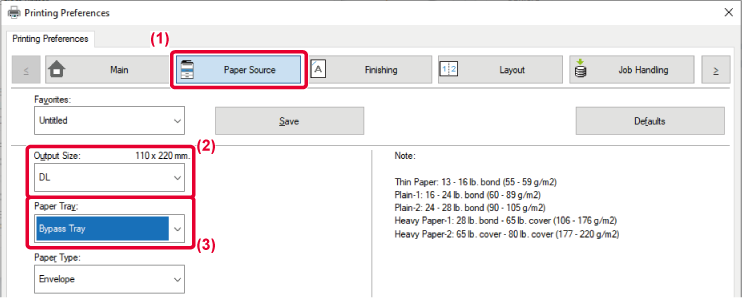PROCEDURĂ DE IMPRIMARE DE BAZĂ
Următorul exemplu explică modul de imprimare a unui document din aplicaţia "WordPad",
care este o aplicaţie secundară în Windows.
- Meniul utilizat pentru imprimare poate diferi în funcţie de aplicaţie.
- S-ar putea ca butonul utilizat pentru deschiderea ferestrei de proprietăţi a driverului
de imprimantă (de obicei [Proprietate] sau [Preferinţe]) să difere în funcţie de aplicaţie.
- Numele echipamentului care apare în mod normal în meniul [Imprimantă] este [BP-xxxxx].
("xxxxx" reprezintă ordinea caracterelor, care variază în funcție de modelul echipamentului.)
Selectați [Imprimare] din meniul [Fişier] al aplicaţiei WordPad.
Selectaţi driverul imprimantei pentru echipament şi faceţi clic pe butonul [Preferinţe].
S-ar putea ca butonul utilizat pentru deschiderea ferestrei de proprietăţi a driverului
de imprimantă (de obicei [Proprietate] sau [Preferinţe]) să difere în funcţie de aplicaţie.
Selectaţi setările de tipărire.
- Executaţi clic pe fila [Principal].
- Selectați dimensiunea originalului.
- Puteţi înregistra până la şapte dimensiuni definite de utilizator în meniu. Pentru
a salva o dimensiune de original, selectaţi [Hartie Personalizata] sau una dintre
opţiunile [Utilizator 1] până la [Utilizator 7] din meniu şi faceţi clic pe butonul
[OK].
- Pentru a selecta setările din alte file, faceţi clic pe fila dorită şi apoi selectaţi
setările.
ECRANUL CU SETĂRI PENTRU DRIVERUL IMPRIMANTEI/SECȚIUNEA ASISTENȚĂ
- Dacă este setată o dimensiune de original mai mare decât cea mai mare dimensiune de
hârtie pe care o acceptă echipamentul, selectați dimensiunea hârtiei pentru tipărire
în "Format Iesire".
- Dacă este selectat un "Format Iesire" diferit de "Dimens. originala", imaginea de
tipărire va fi ajustată pentru a corespunde dimensiunii de hârtie selectate.
- Faceți clic pe butonul [OK].
Faceţi clic pe butonul [Imprimare].
Începe tipărirea.
ECRANUL CU SETĂRI PENTRU DRIVERUL IMPRIMANTEI/SECȚIUNEA ASISTENȚĂ
Ecranul cu setări pentru driverul imprimantei are 9 file. Faceți clic pe o filă pentru
a selecta setările de pe fila respectivă.
Puteți verifica informațiile pentru fiecare setare în ecranul Asistență. Faceți clic
pe butonul [Ajutor] din partea din dreapta jos a ecranului.
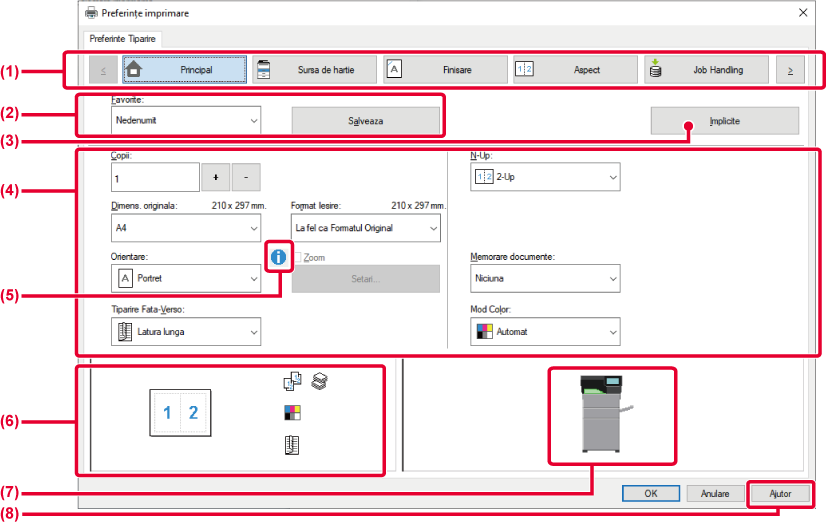
- File: Faceți clic pe

 pentru a modifica filele afişate.
pentru a modifica filele afişate.
-
[Principal]: Funcțiile folosite frecvent sunt grupate în această filă. Setările se
află şi pe alte file, iar fiecare setare de pe această filă este corelată cu setarea
corespunzătoare de pe cealaltă filă.
[Sursa de hartie]: Setați dimensiunea şi tipul hârtiei folosite pentru tipărire, precum
şi tava de hârtie.
[Finisare]: Selectați o funcție de finisare.
[Aspect]: Selectați funcții legate de aranjare, precum tipărirea față-verso şi tip
carte.
[Job Handling]: Setați Arhivarea documentelor şi autentificarea utilizatorilor.
[Inserts]: Selectați funcții de inserție, precum coperți şi inserturi.
[Stampila]: Selectați funcția de watermark sau de ştampilă.
[Calitate Imagine]: Selectați diferite setări de calitate a imaginii.
[Setari detaliate]: Selectați imprimarea în tandem şi alte setări detaliate de imprimare.
- Favorite
-
Setările configurate în fiecare filă în momentul imprimării pot fi salvate ca setări
favorite.
FUNCŢII UTILIZATE FRECVENT
- Implicite
-
Readuceți setările de pe fila selectată în prezent la starea implicită.
- Elemente de configurare
-
Afişează setările pe fiecare filă.
- Pictograma de informații (
 )
)
-
Există anumite limitări cu privire la combinaţiile de setări care pot fi selectate
din fereastra de proprietăţi a driverului imprimantei. Când există o restricţie pentru
o setare selectată, lângă aceasta va apărea o pictogramă de informaţii ( ). Faceţi clic pe pictogramă pentru a vizualiza explicaţia restricţiei.
). Faceţi clic pe pictogramă pentru a vizualiza explicaţia restricţiei.
- Imaginea imprimată
-
Aceasta vă permite să verificați vizual modul în care setările curente afectează imaginea
imprimată. Setările de finisare și modul color sunt indicate prin pictograme.
- Imaginea pe echipament
-
Aceasta afişează opțiunile instalate pe echipament şi tăvile de hârtie şi tăvile de
ieşire folosite.
- Butonul [Ajutor]
-
Afişează fereastra de Asistență a driverului imprimantei.
- Fereastra de asistenţă poate fi afişată pentru o anumită setare făcând clic pe setarea
respectivă şi apăsând pe tasta [F1].
- Puteți face clic pe butonul
 din colțul din dreapta sus al ecranului de setări, iar apoi puteți face clic pe o
setare pentru a afişa Asistența pentru respectiva setare într-o sub-fereastră.
din colțul din dreapta sus al ecranului de setări, iar apoi puteți face clic pe o
setare pentru a afişa Asistența pentru respectiva setare într-o sub-fereastră.
SELECTAREA HÂRTIEI
Înainte de a imprima, verificaţi dimensiunea hârtiei, tipul hârtiei şi hârtia rămasă
în tăvile echipamentului. Pentru a verifica cele mai recente informaţii despre tavă,
faceţi clic pe butonul [Stare tava alimentare] din fila [Sursa de hartie].
Setarea "Format Iesire" şi setarea "Tava de alimentare" sunt corelate astfel:
- Când "Tava de alimentare" este setat la [Auto select]
Se selectează automat tava care conține hârtia de dimensiunea și tipul selectate în
"Format Iesire" și "Tip hartie".
- Când "Tava de alimentare" este setat la orice altă setare decât [Auto select]
Tava specificată este utilizată pentru imprimare, indiferent de setarea "Format Iesire".
Atunci când aţi setat "Tip hartie" la [Tava manuala], asiguraţi-vă că ați selectat
"Tip hartie". Verificaţi tipul hârtiei care este setat pentru tava manuală a echipamentului,
verificaţi că respectiva hârtie este încărcată în tava manuală şi apoi selectaţi tipul
corect de hârtie.
- Când "Tip hartie" este setat la [Auto select]
Este selectată automat o tavă cu hârtie obișnuită sau reciclată, de dimensiunea specificată
în opțiunea "Format Iesire". (Setarea prestabilită din fabrică este numai hârtie normală 1.)
- Când "Tip hartie" este setat la orice altă setare decât [Auto select]
O tavă cu tipul de hârtie specificat și dimensiunea de hârtie selectată în "Format
Iesire" este utilizată pentru tipărire.
Suporturile de tipărire speciale, precum plicurile, pot fi amplasate în tava manuală.
Pentru procedura de încărcare a hârtiei în tava manuală, consultați secțiunea "
ALIMENTAREA CU HÂRTIE A TĂVII MANUALE".
Când opțiunea [Activare detectare dimensiune hârtie in tava bypass] (dezactivată din
fabricație) sau [Activare selectare hârtie in tava bypass] (activată din fabricație),
pe care o puteți accesa prin selectarea [Setări de sistem] în "Setări (administrator)"
→ [Setări imprimantă] → [Setări de stare] → [Setari tava manuala] este activată, tipărirea
nu va avea loc dacă dimensiunea sau tipul de hârtie specificate în driverul de imprimantă
diferă de dimensiunea sau tipul de hârtie specificate în setările pentru tava manuală.
IMPRIMAREA PE PLICURI
Tava manuală sau tava 1 se pot utiliza pentru tipărirea plicurilor.
Precautii
La încărcarea plicurilor, maneta de eliberare a presiunii de fuzionare trebuie acționată.
Asigurați-vă că ați acționat maneta de eliberare a presiunii de fuzionare, consultați
„
Maneta de eliberare a presiunii de
fuzionare”.
- Pentru tipurile de hârtie care pot fi utilizate în tavă, consultaţi secţiunea "TIPURILE
DE HÂRTIE ADMISE".
- Pentru procedura de încărcare a hârtiei în tava manuală, consultați secțiunea "ALIMENTAREA CU HÂRTIE A TĂVII MANUALE".
- Pentru procedura de încărcare a hârtiei în tava 1, consultați secțiunea "TĂVILE 1-4".
- Pentru informaţii suplimentare despre procedura de încărcare, consultaţi secţiunea
"SELECTAREA HÂRTIEI".
- După tipărire, plicul se poate încreți în funcție de tip şi format, precum şi în funcție
de mediul de tipărire. Înainte de a tipări o cantitate mare de plicuri, se recomandă
realizarea unei tipăriri test.
- Atunci când se utilizează mijloace precum plicurile care pot fi încărcate doar într-o
anumită direcție, puteți roti imaginea 180 de grade. Pentru informații suplimentare,
consultați "ROTIREA IMAGINII DE IMPRIMAT CU 180 DE GRADE (ROTIRE 180 DE GRADE)".
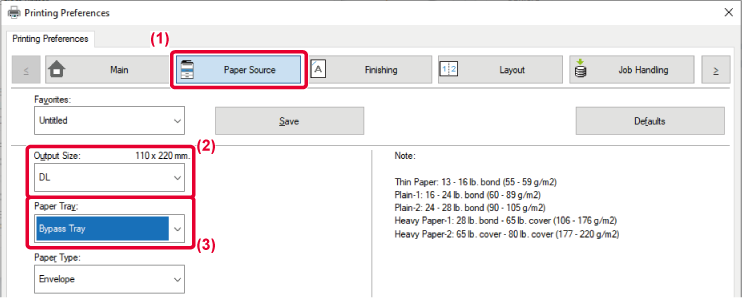
- Faceți clic pe fila [Sursa de hartie].
- Selectaţi dimensiunea plicului din meniul "Format Iesire".
Când [Format Iesire] este setat pe plic, [Tip hartie] se setează automat pe [Plic].
Când "Dimens. originala" este setat pe plic în fila [Principal] şi "Format Iesire"
este setat pe [La fel ca Formatul Original], "Tip hartie" este setat automat pe [Plic].
- Selectaţi [Tava manuala] sau [Tava 1] în "Tava de alimentare".
.png)
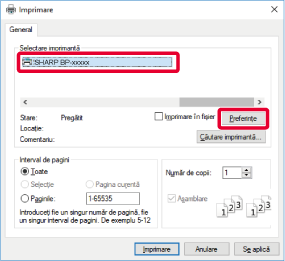
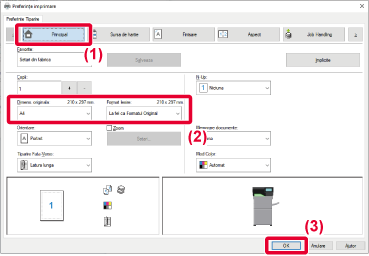
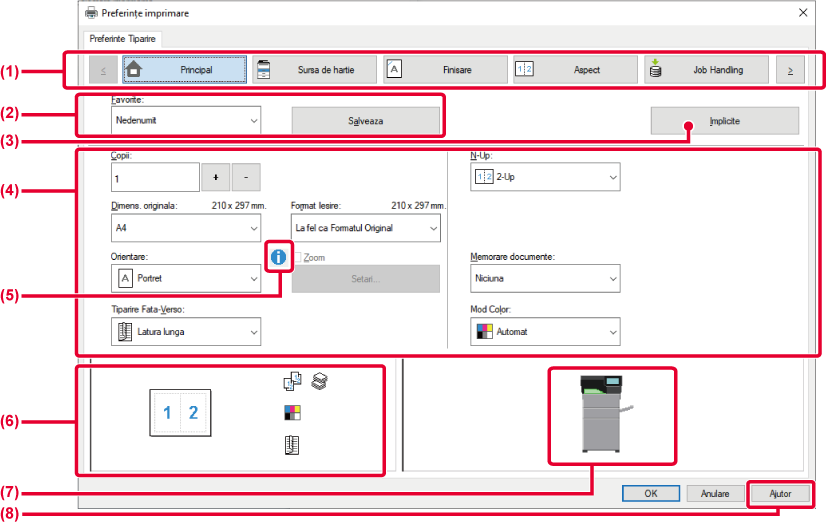

 pentru a modifica filele afişate.
pentru a modifica filele afişate.![]() ). Faceţi clic pe pictogramă pentru a vizualiza explicaţia restricţiei.
). Faceţi clic pe pictogramă pentru a vizualiza explicaţia restricţiei.